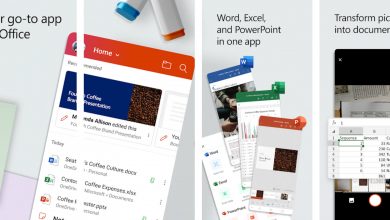21 میانبر برای مرورگر مایکروسافت اج
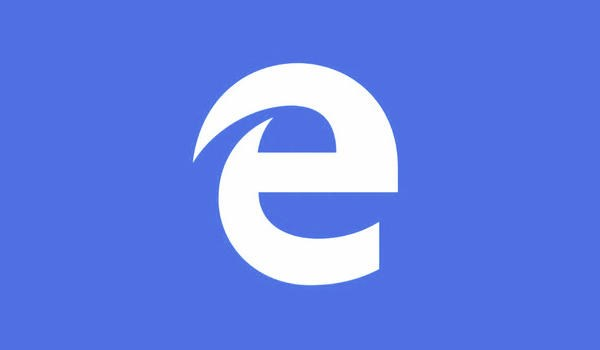
مایکروسافت همراه با ویندوز 10 مرورگری را روانهی بازار کرد که دنیای مرورگرها را تغییر داد. مایکروسافت اج اولین مرورگر دنیا است که برای صفحههای لمسی و کار با قلم طراحی شده است. این مرورگر علاوهبر سرعت بسیار خوب، مصرف کم انرژی، میانبرهای فراوانی هم دارد. پیش از مایکروسافت مرورگر اینترنت اکسپلورر را داشت، با وجود اینکه هنوز هم خیلی از سایتها فقط با این مرورگر کار میکنند، اما سرعت نامناسب IE باعث شد تا از رقبا عقب بماند. حالا مرورگر جدید مایکروسافت تمام امکانات لازم را در اختیار دارد اما موضوع فقط امکانات و سرعت نیست. راحت بودن کار با مرورگر از عوامل بسیار مهم است. اینکه شما بتوانید به راحتی کارهای خود را انجام دهید و فرمانها را اجرا کنید یک ویژگی بسیار مهم است. مرورگر مایکروسافت به خوبی این کار را انجام داده و برای راحتی کار چندین Shortcut Key هم دارد که 21 مورد از آنها را با هم بررسی میکنیم. با این میانبرها شما میتوانید بدون استفاده از موس و در کمترین زمان کارهایی که میخواهید را انجام دهید.
-
حرکت بین تبهای باز
اگر شما چند تب را باز داشته باشید برای حرکت بین آنها باید از کلیدهای ترکیبی Ctrl+Tab استفاده کنید. همچنین اگر مایل باشید تبها را به سمت چپ پیمایش کنید میتوانید از کلید Ctrl+Shift+Tab استفاده کنید.
-
رفتن به یک تب خاص
اگر مایل بودید مستقیم به یک تب خاص بروید، کافی است Ctrl را با شماره یک رقمی آن تب فشار دهید. برای مثال اگر میخواهید به تب شماره 5 بروید، Ctrl+5 شما را به این تب میبرد.
-
بازکردن لینک در تب جدید
اگر میخواهید یک لینک را در تب جدید باز کنید، کافی است کلید Ctrl را نگه دارید و روی لینک کلیک کنید. اگر میخواهید پس از باز شدن به همان تب بروید، کلیدهای Ctrl+Shift را نگه دارید تا پس از باز شدن به همان تب منتقل شوید. اگر هم Shift را نگه دارید لینک در یک پنجره جدید باز میشود. اگر هم اسکرول موس شما قابلیت کلیک را هم دارد میتوانید با استفاده از آن، لینکها را در تب جدید باز کنید.
-
بستن تب فعال
اگر میخواهید تبی که الان باز است را ببندید کافی است از کلید Ctrl+W استفاده کنید.
-
تبدیل تب به پنجره
اگر میخواهید تبی که درحال حاضر باز است را به یک پنجره جدید تبدیل کنید، کلیدهای Ctrl+Shift+N را بزنید تا تب فعال شما به یک پنجره جداگانه تبدیل شود.
-
تکرار تبهای مهم
اگر یک تب خیلی مهم دارید که نمیخواهید آن را از دست بدهید میتوانید چند کپی از آن ایجاد کنید و راحت روی آنها کار کنید. برای اینکار به صفحهای که میخواهید از آن کپی داشته باشید بروید، حالا کلید Ctrl+K را بزنید.
-
جابجایی تبها
در مرورگر اج هم مانند بسیاری از مرورگرهای مطرح دنیا میتوانید به سادگی تبها را با کشیدن و رها کردن جابهجا کنید. حتی میتوانید یک تب را بیرون بکشید تا به پنجره تبدیل شود.
-
منوهای کناری
مایکروسافت منوهای کناری را در اج پنهان کرده است تا فضای بیشتری برای گشت و گذار داشته باشید، اما هر زمان که بخواهید میتوانید آنها را با میانبرهای زیر ظاهر کنید.
علاقهمندی یا ستارهدارها Ctrl+i
صفحات آماده برای خواندن Ctrl+M
تاریخچه Ctrl+H
دانلودها Ctrl+J
*تمام این پنجرهها را میتوانید با Esc ببندید.
-
پنجره خصوصی
برای بازکردن یک پنجره درحالت خصوصی(حالتی که هیچ اثری از سایتهایی که بازدید میشود بهجا نمیماند، مناسب زمانهایی که صفحه بانکی را باز میکنید) کلیدهای Ctrl+Shift+P را بزنید.
-
Minimize کردن پنجره
برای اینکه مرورگر خود را به پایین صفحه ببرید (Minimize کنید) کلیدهای +Nفاصله+Alt را بزنید
-
حرکت دادن یا تغییر اندازه
برای جابهجاکردن پنجرههایی که تمام صفحه نیستند میتواندی کلید ترکیبی +Mفاصله+Alt را بزنید.
همچنین برای تغییر اندازه پنجرهها میتوانید +Sفاصله+Alt را بزنید و با کلیدهای جهت، اندازه آن را تغییر دهید.
-
رفتن به صفحه قبل و بعد
برای رفتن به صفحه قبل(Back) میتوانید از کلیدهای فلش سمت چپAlt+ و برای برگشت به صفحهای که بودید(Forward) از کلید فلش سمت راست+Alt استفاده کنید.
-
رفتن به نوار آدرس
اگر خواستید به نوار آدرس بروید، نیازی نیست موس را تا آنجا حرکت دهید. میتوانید به سادگی با زدن کلید Ctrl+E به نوار آدرس بروید و یک آدرس جدید تایپ کنید.
-
جستوجوی سریع
اگر میخواهید یک موضوع را که دیدهاید به سرعت جستوجو کنید، کافی است آن کلمه را در حافظه کپی کنید(آن را انتخاب کنید و Ctrl+C را بزنید) پس از اینکه موضوع را کپی کردید کلید Ctrl+Shift+L را بزنید. این کار باعث میشود کلمهای که کپی کردید بلافاصله در جستوجوگر بینگ جستوجو شود و نتیجه را ببینید.
-
گشتن درون صفحه
اگر به دنبال یک کلمه در صفحه میگردید نیاز نیست تمام صفحه را بخوانید، کلید Ctrl+F را بزنید تا اج آن را برای شما پیدا کند.
-
رفتن به ابتدا و انتهای صفحه
برای رفتن به ابتدای صفحه کافی است کلید Home و برای رفتن به انتهای صفحه کافی است کلید End را بزنید.
-
رفتن به صفحه بعد و قبل
اگر در صفحات اینترنتی در حال مطالعه با مرورگر اج هستید و میخواهید به صفحه بعد بروید نیاز نیست به دنبال اسکرول بگردید. با فشردن کلید فاصله، اج شما را به صفحه بعد میبرد و برای برگشت به صفحه قبل کلید فاصلهShift+ را بزنید.
-
بزرگنمایی
اگر مطالب در صفحه شما کوچک هستند و خواندن آنها مشکل است میتوانید با زدن کلید مساویCtrl+ صفحه را بزرگ کنید و با زدن کلید منها+Ctrl میتوانید صفحه را کوچک کنید. برای برگشتن به حالت عادی هم باید کلید صفر+Ctrl را بزنید.
-
حالت مطالعه
اگر در گشتوگذارها به صفحهای پر از محتوا رسیدید و خواستید آن را مطالعه کنید، میتوانید به حالت مطالعه بروید تا اج آن مطلب را برای شما آماده خواندن کند و مطالب اضافی اطراف آن را حذف کند. برای فعال کردن حالت مطالعه در مرورگر اج کافی است تا Ctrl+Shift+R را بزنید.
-
بارگذاری مجدد
برای بارگذاری مجدد یک صفحه میتوانید از کلید Ctrl+R و یا F5 استفاده کنید. همچنین برای جلوگیری از بارگذاری میتوانید از ESC استفاده کنید.
-
برگشت به خانه
در مرورگر اج شما هر لحظه که بخواهید میتوانید با کلیک روی شکل خانه به صفحه اول مراجعه کنید. برای این کار دکمه میانبر هم طراحی شده است که میتوانید کلیدهای Alt+home را بزنید.
منبع : آیتیایران